win10无法卸载office提示“此产品安装文件已损坏”怎么办
如果我们想要在Win10系统中安装新版office的话,就得先卸载老版本office才可以。不过,最近有用户Win10中卸载office 2007时,遇到提示“此产品安装文件已损坏。请从CD、DVD或其他原始安装源运行安装程序。”,这该怎么办呢?下面,小编给大家分享下具体解决方法。
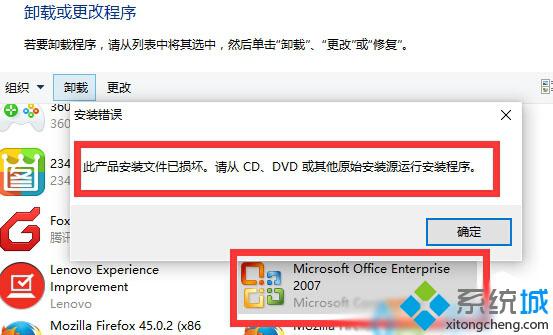
步骤如下:
1、首先下载“Microsoft Fix it”微软官方清理软件;
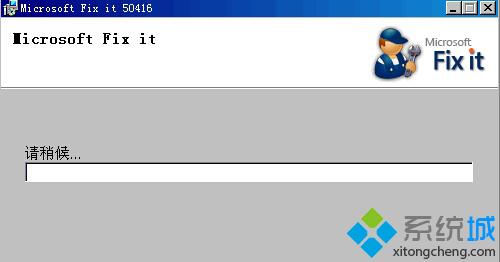
2、双击打开并进行安装,等到了【现在,Microsoft Fix it 已准备好卸载 Microsoft Office 2007 请按“下一步”以继续。】的提示点击下一步,就会自动开始清理系统中的office 2007了。

按照上述步骤操作,我们就能解决win10无法卸载office提示“此产品安装文件已损坏”问题了。方法并不复杂,有需要的用户们快点尝试看看吧!
相关教程:office控件不可用请重新安装组件存储已损坏 win7我告诉你msdn版权声明:以上内容作者已申请原创保护,未经允许不得转载,侵权必究!授权事宜、对本内容有异议或投诉,敬请联系网站管理员,我们将尽快回复您,谢谢合作!










